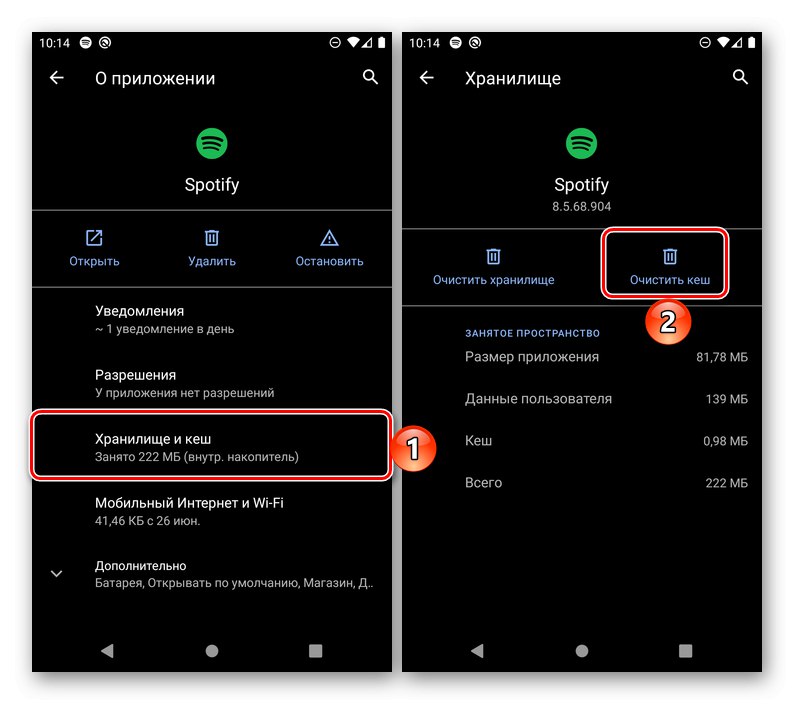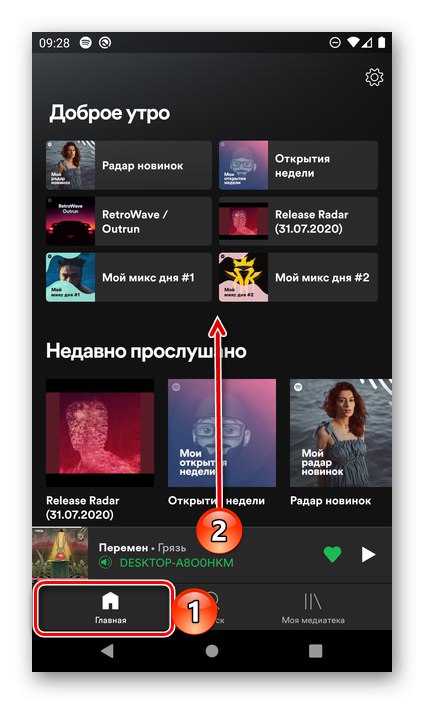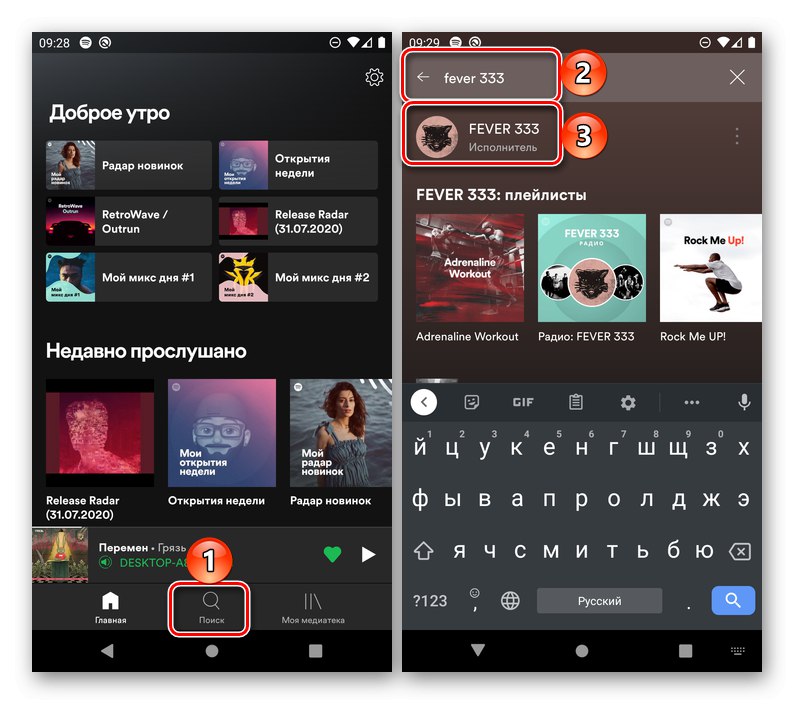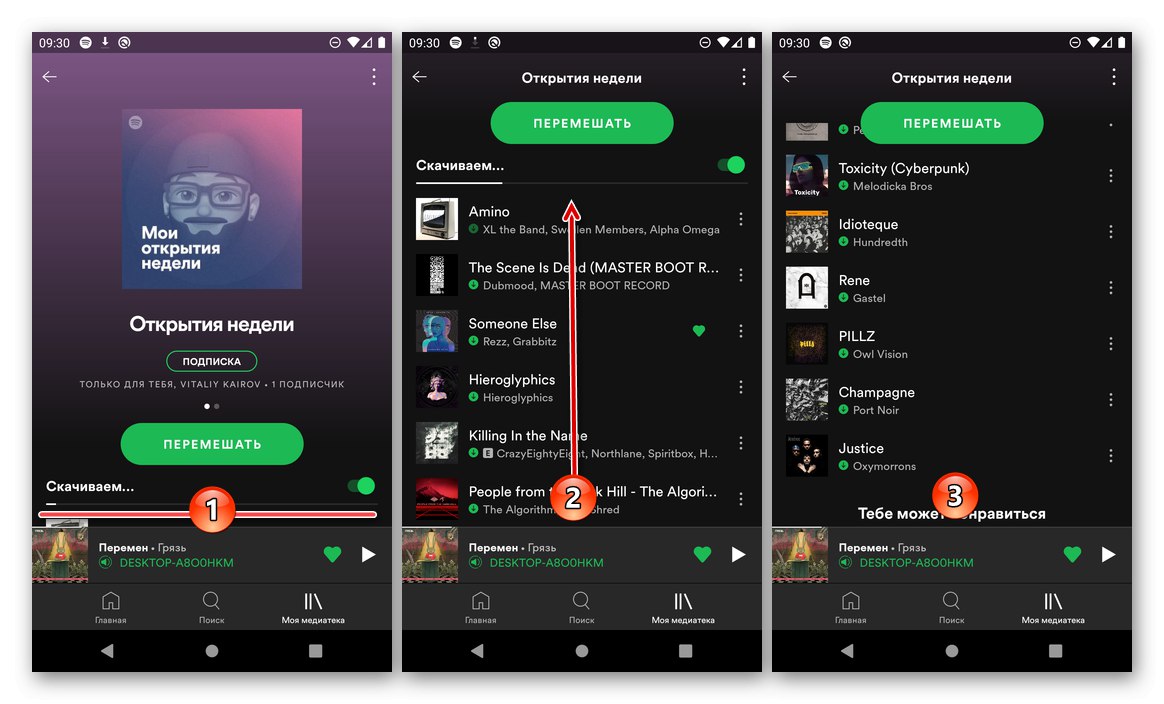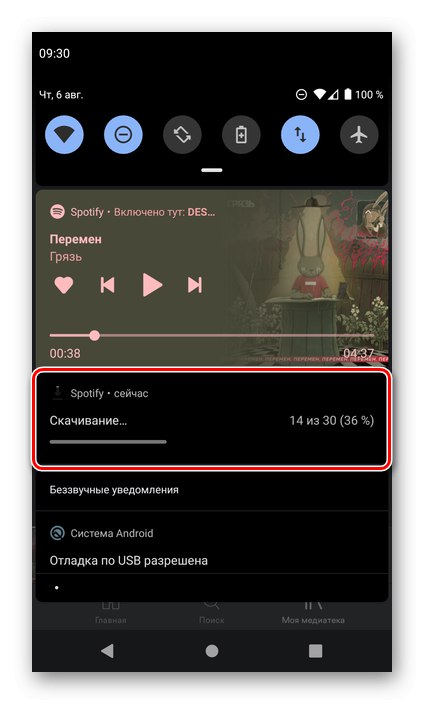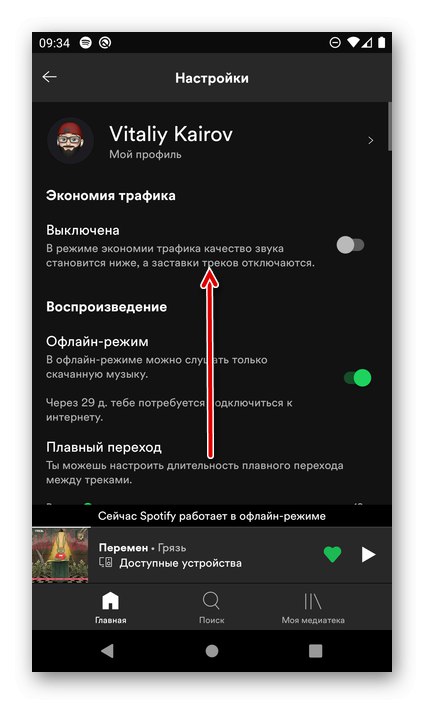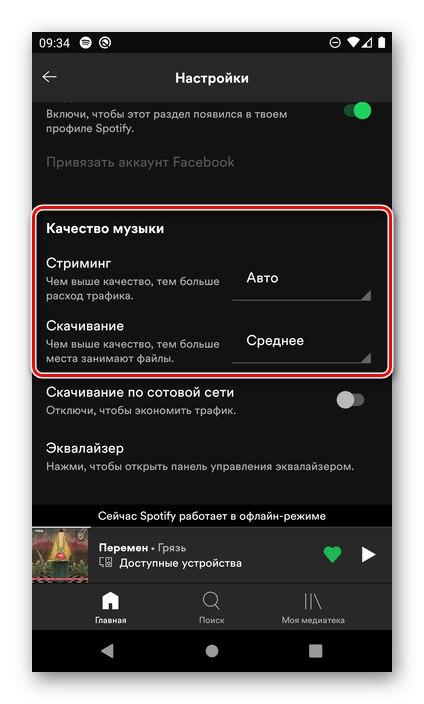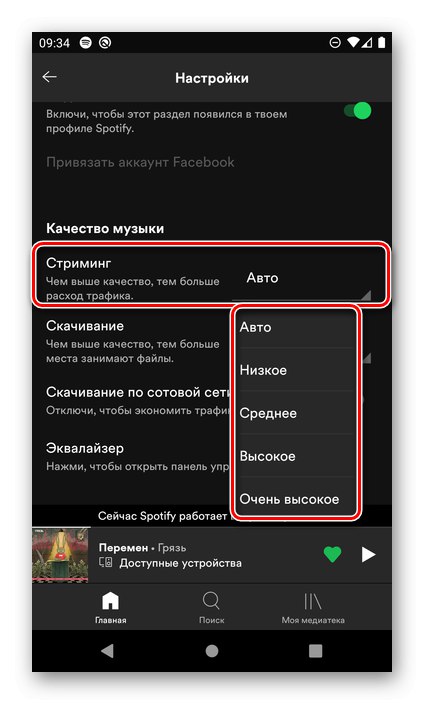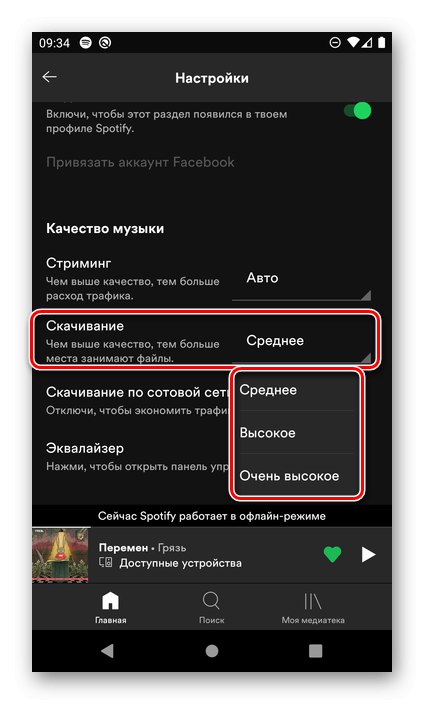Dôležité! Ďalej zvážime jediný oficiálny spôsob sťahovania hudby zo Spotify do Androidu, ktorý znamená prémiové predplatné a následné využitie jeho schopností. Akékoľvek ďalšie možnosti extrakcie zvukových súborov sú nezákonné, porušujú autorské práva a jednoducho porušujú interné pravidlá streamovacej služby.
Prečítajte si tiež: Ako sa zaregistrovať do služby Spotify
Krok 1: Prihláste sa na odber
Ako už bolo spomenuté vyššie, sťahovanie hudby zo Spotify je možné pomocou predplatného Premium. V mobilnej aplikácii ju, bohužiaľ, nedostanete - budete musieť použiť akýkoľvek mobilný prehliadač pre Android alebo sa obrátiť na PC. Túto operáciu sme podrobne opísali v samostatnej príručke, na ktorú je odkaz uvedený nižšie. Upozorňujeme, že dnes (dátum publikovania článku je uvedený v hlavičke) majú všetci noví používatelia streamovacej služby k dispozícii 3 voľné mesiace, počas ktorých je celkom možné vyhodnotiť všetky jej funkcie.
Viac informácií: Ako si predplatiť službu Spotify Premium
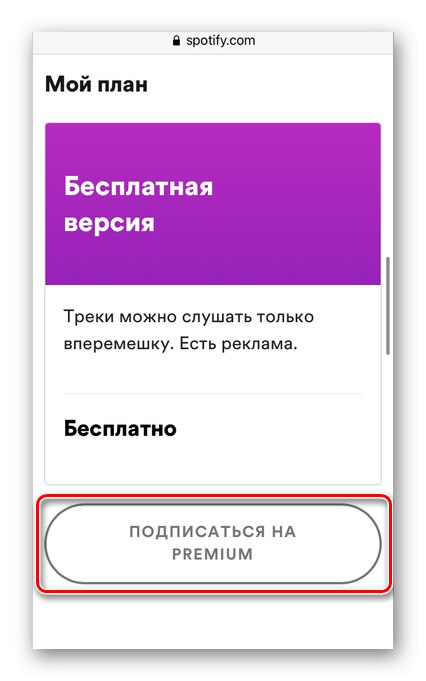
Krok 2: Stiahnite si hudbu
Keď získate prístup k prémiovým funkciám služby Spotify, môžete začať sťahovať hudbu do systému Android. Odporúčame vám však najskôr si jednoducho prečítať ďalšie pokyny - túto a ďalšiu časť článku, z ktorých vyplýva definícia niektorých ďalších parametrov - a potom pokračovať v riešení problému.
Dôležité! V službe Spotify neexistuje možnosť sťahovania jednotlivých (ľubovoľných) skladieb. Pre selektívne uloženie je potrebné najskôr vytvoriť zoznam skladieb s takýmito kompozíciami, alebo ak boli vydané ako singly, nájsť ich na stránke interpreta.
- Spustite mobilnú aplikáciu. Pomocou odporúčaní na domovskej stránke
![Domovská stránka aplikácie Spotify pre Android]()
vyhľadávacia funkcia
![Pomocou funkcie vyhľadávania v aplikácii Spotify pre Android]()
alebo prístupom do vlastnej knižnice vyhľadajte zoznam skladieb, album alebo singel, ktorý chcete uložiť do zariadenia.
- Po prechode na stránku s potrebnými skladbami prepnite do aktívnej polohy prepínač umiestnený oproti položke "Stiahnuť ▼" (nachádza sa nad zoznamom skladieb).
- Už len zostáva čakať na dokončenie postupu,
![Čaká sa na dokončenie sťahovania hudby v aplikácii Spotify pre Android]()
ktorých pokrok možno sledovať, a to aj prostredníctvom opony.
![Proces sťahovania hudby v aplikácii Spotify v clone pre Android]()
V takom prípade je dôležité aplikáciu Spotify nezatvárať, pretože sťahovanie sa preruší. Ale našťastie sa to po reštartovaní automaticky obnoví.
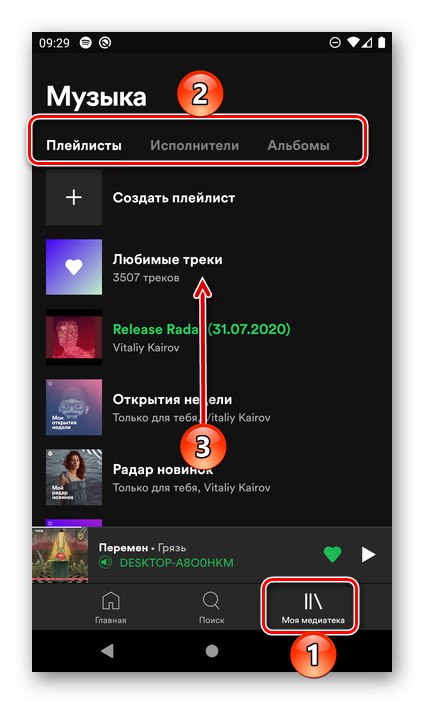
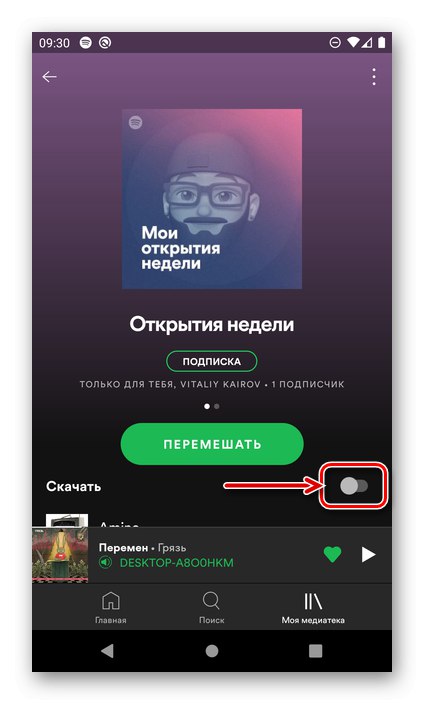

Rovnakým spôsobom môžete do mobilného zariadenia uložiť všetky ďalšie stopy. Je pravda, že ich počet by nemal prekročiť 10 000, pričom na každé zariadenie (napríklad na počítač, smartphone alebo tablet) je to 3333.
Krok 3: Ďalšie nastavenia
Uvažujme o niektorých ďalších funkciách, ktoré sú k dispozícii v nastaveniach mobilnej aplikácie a výrazne zjednodušujeme jej používanie, predovšetkým z hľadiska úlohy, ktorá nás zaujíma.
Počúva sa offline
Ak presne viete, ktorý album alebo zoznam skladieb ste si stiahli zo služby Spotify do zariadenia s Androidom, je ľahké ich nájsť v knižnici a prehrať ich offline. Ak je však takýchto zoznamov veľa, nepamätáte si ich názov alebo neviete, kde hľadať, logickým riešením by bolo povolenie offline režimu poskytovaného v nastaveniach aplikácie.
- Na spodnom paneli Spotify otvorte prvú kartu - "Domov", - a potom klepnite na ikonu umiestnenú v pravom hornom rohu "Nastavenie".
- V bloku možností „Prehrávanie“ otočte prepínač oproti položke „Režim offline“.
- Odteraz budete môcť počúvať iba vopred načítanú hudbu.
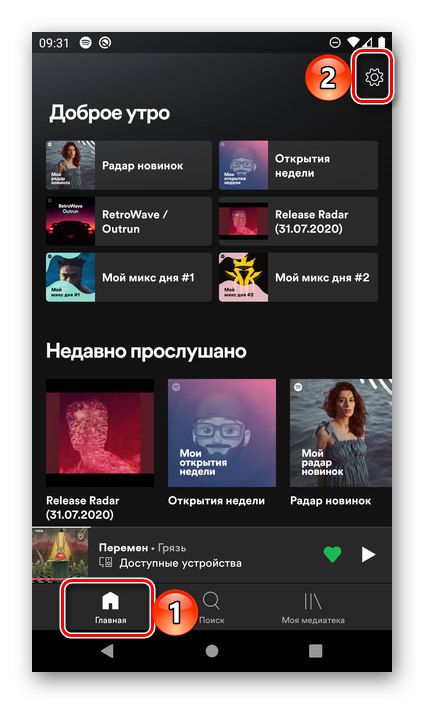
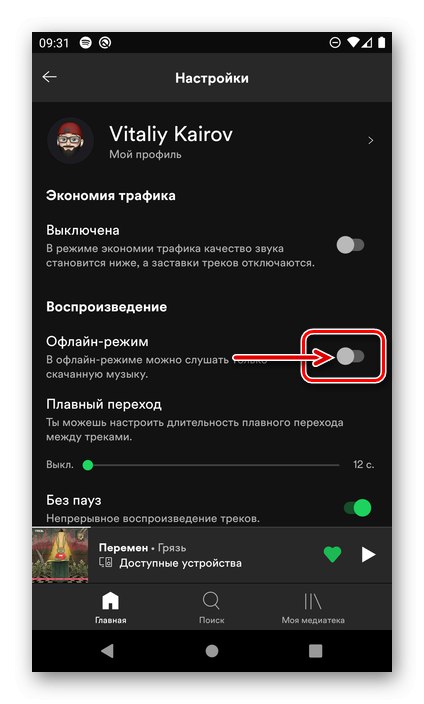
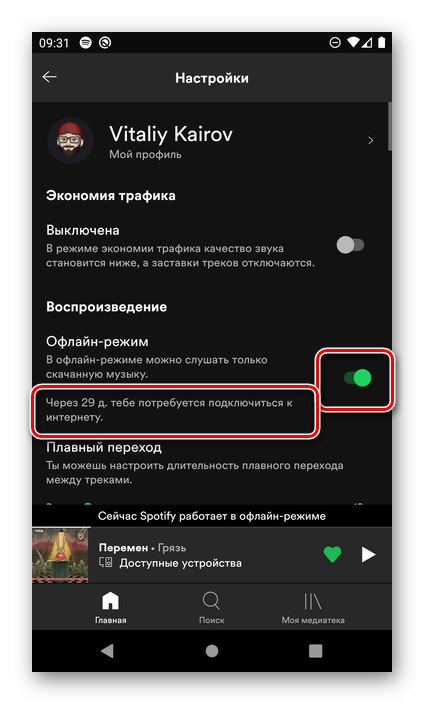
Dôležité! Aby ste nestratili schopnosť počúvať stiahnuté stopy offline, musíte sa pripojiť k internetu (tj. Deaktivovať režim offline), a to maximálne 30 dní po jeho aktivácii.
Rozhranie aplikácie sa ťažko zmení, ibaže na hlavnej stránke sa objaví blok „Stiahnutá hudba“.
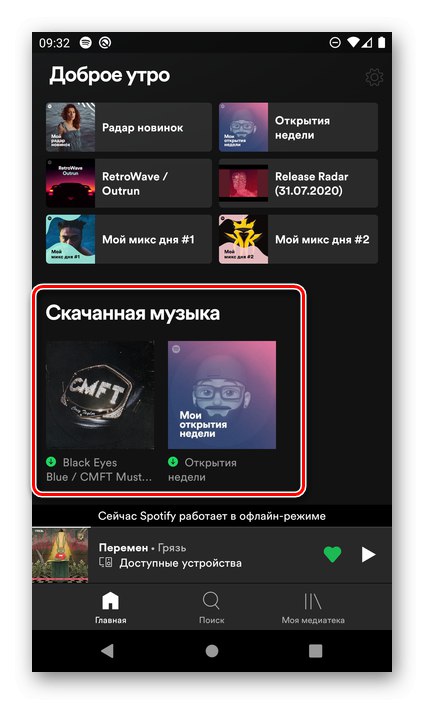
V takom prípade bude funkčnosť služby do istej miery obmedzená (napríklad sa stratí schopnosť prepnúť na iné zariadenie).
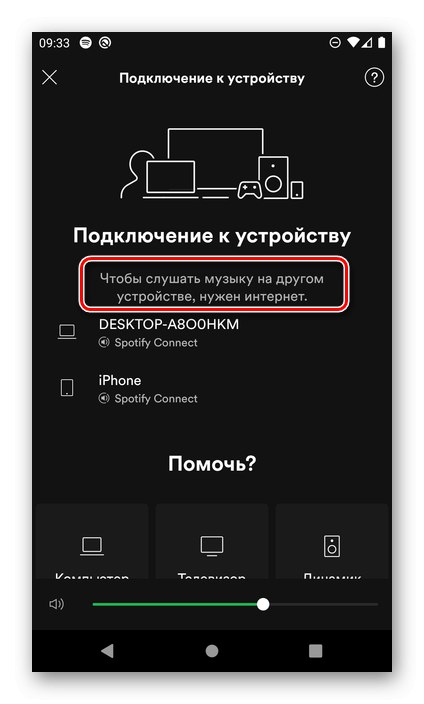
Stiahnuté zoznamy je možné „identifikovať“ podľa príslušnej ikony pod ich menom v knižnici médií.
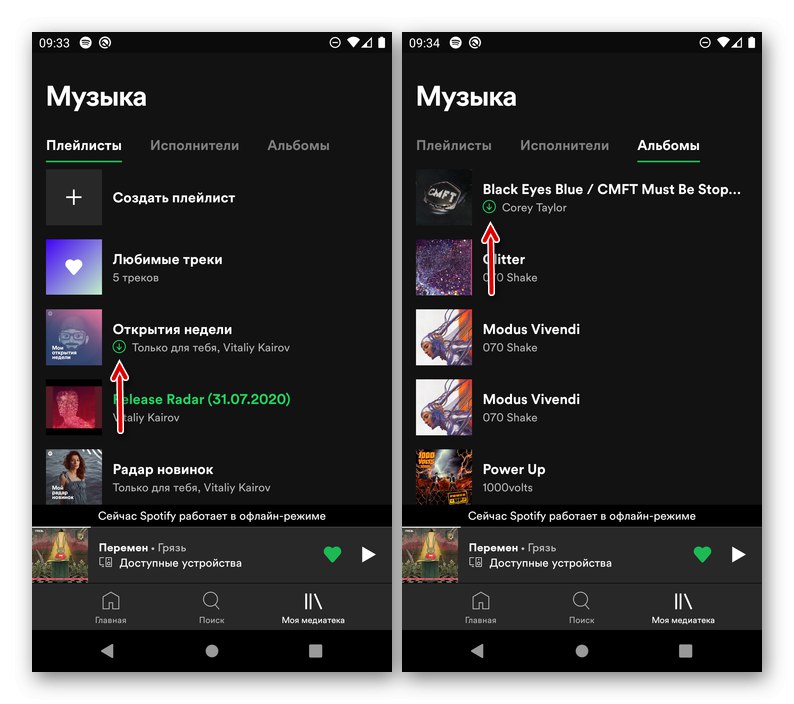
Stanovenie kvality a parametrov sťahovania
Jednou z kľúčových funkcií predplatného Spotify Premium je počúvanie zvuku v najvyššej možnej kvalite - 320 kb / s, v predvolenom nastavení je však prehrávanie aj sťahovanie nastavené na nižšiu bitovú rýchlosť. V prípade potreby môžete zmeniť jeho hodnotu.
- Opakujte kroky z prvého kroku predchádzajúcej inštrukcie.
- Posuňte sa nadol v zozname nastavení,
![Rolovanie v nastaveniach mobilnej aplikácie Spotify pre Android]()
do bloku „Kvalita hudby“.
![Určte kvalitu hudby v nastaveniach mobilnej aplikácie Android pre Spotify]()
- "Streaming" vám umožňuje určiť kvalitu pri počúvaní s aktívnym pripojením na internet. Hodnoty z „Nízka“ (128 kbps) až "Veľmi vysoko" (320 kb / s). Je zrejmé, že čím vyššia hodnota, tým väčšia spotreba energie.
- "Stiahnuť ▼" - hodnoty z „Priemerný“ predtým "Veľmi vysoko"a čím je vyššia, tým viac stiahnutých súborov zaberie miesto v pamäti prístroja.
![V nastaveniach mobilnej aplikácie Spotify pre Android určite kvalitu streamovanej hudby]()
![Kvalitu stiahnutej hudby určte v nastaveniach mobilnej aplikácie Spotify pre Android]()
- Dodatočne je možné povoliť Sťahovanie cez celulárnu sieť, pre ktoré je k dispozícii zodpovedajúci prepínač. Túto možnosť je možné použiť, ak máte neobmedzenú tarifu alebo váš mobilný operátor poskytuje dostatočné množstvo prenosu.
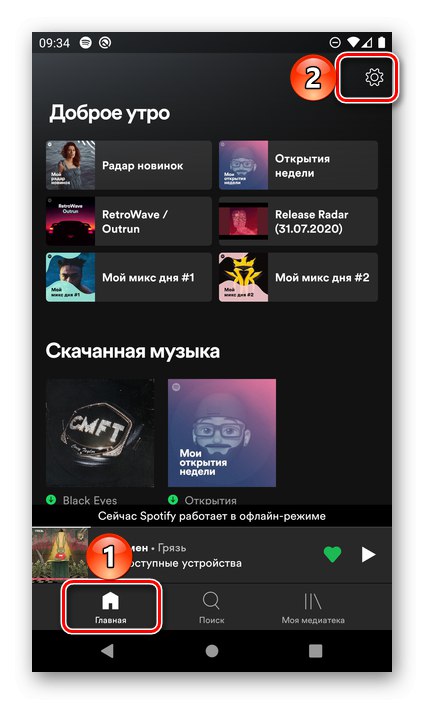
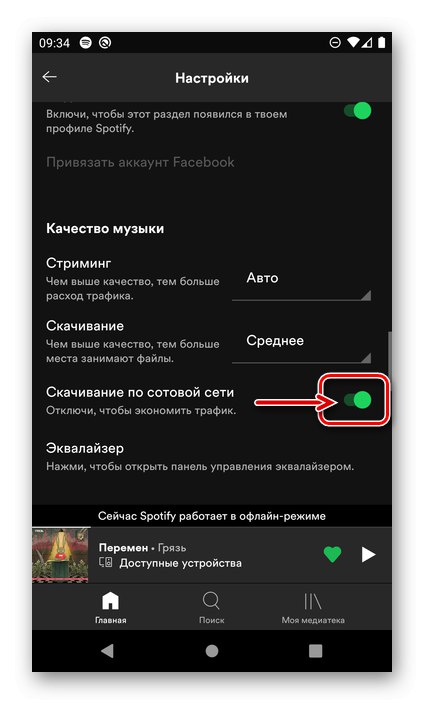
Odstrániť stiahnutú hudbu
Je zrejmé, že skôr alebo neskôr môže každý používateľ Spotify v systéme Android čeliť potrebe odstrániť stiahnutú hudbu. Ak sa chcete zbaviť samostatného zoznamu skladieb, albumu alebo singla, choďte na neho a deaktivujte prepínač oproti položke „Stiahnuté“a potom počkajte na dokončenie postupu.
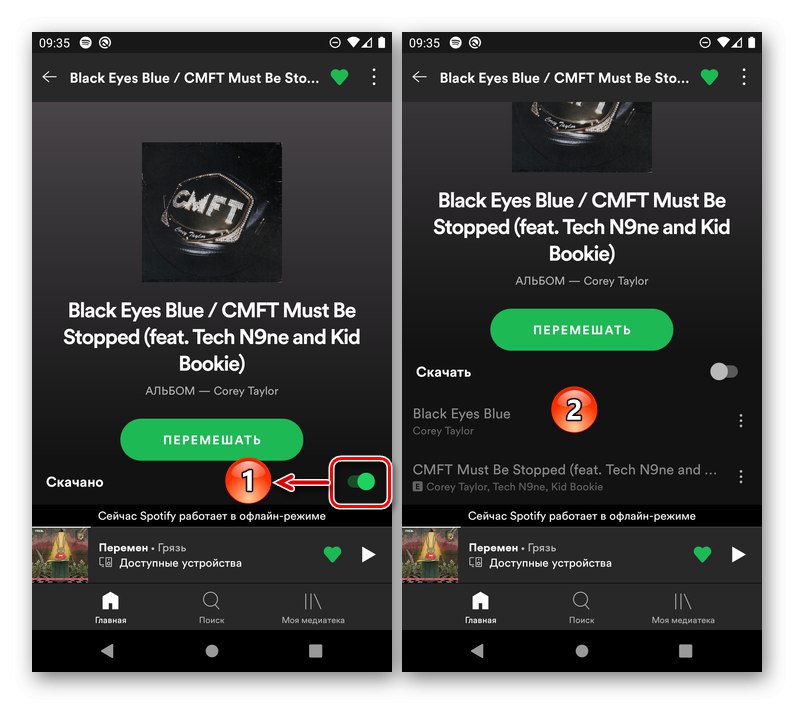
Ďalej, ak okrem súborov potrebujete vymazať dočasné údaje (napríklad na vyčistenie miesta na jednotke), prejdite na "Nastavenie" aplikácií, prejdite nadol na blok „Úložisko“, kliknite na nápis „Vymazanie vyrovnávacej pamäte“ a potvrďte svoje zámery vo vyskakovacom okne otázkou.
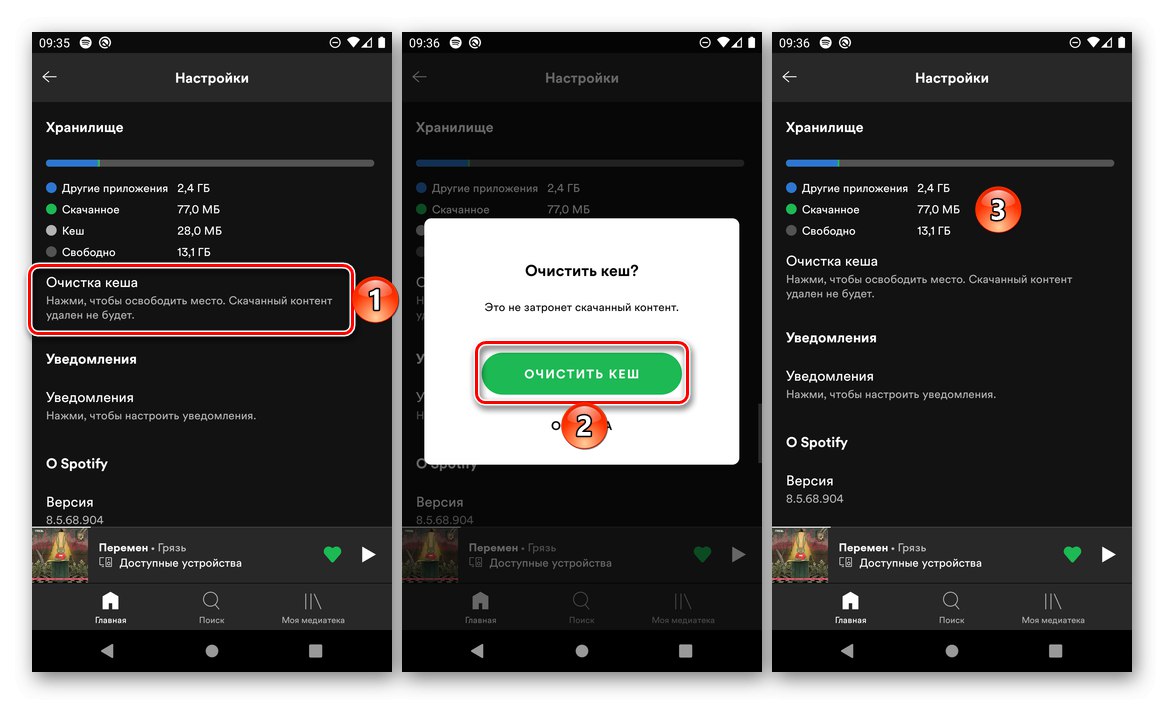
Alternatívnym riešením problému je odstránenie medzipamäte samotného Spotify, čo je možné vykonať podľa pokynov uvedených nižšie.
Viac informácií: Ako vyčistiť medzipamäť aplikácie v systéme Android